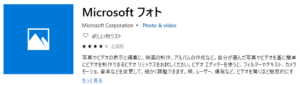3月は学校、クラス、部活動、クラブチームの卒業シーズンだ。
サッカー、野球、バレーボール、バスケットボールなどなどスポーツ系の部活動で、その活動期間の想い出づくりとしてビデオを制作することがある。
ビデオ制作に役に立つ制作方法についてまとめよう。

1.ビデオ制作の最重要ポイントは画像集め、選択

まずは何より画像を集めることが重要だ。
例えば部活動の卒部の場合、所属するチーム全員の写真がそれぞれあったほうが良い。
いつも試合で活躍する子供ばかりの写真だけだと、どうしても偏ってしまうので、あまり試合に出ない子供など全員をビデオには収めてあげたい。
そのためには写真を撮っている保護者などに早めに声をかけておく。
写真が集まってくれば子供毎のフォルダを作り、ひたすら写真を振り分けよう。
ここで全体の集合写真などのフォルダも作っておこう。
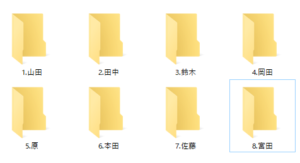
ここで気づくことが出てくる。
そうだ。集めた写真の多い、少ないの偏りがあるということだ。
写真が少ないと分かれば、対象の子供を中心に練習風景や日常の姿を撮影をする。
既に引退などをしている場合は、子供達同士で写真を撮っていないか、全体写真や複数で撮影していないかなども確認して集めよう。
2.集まった写真を選別し順番を考えよう
集まった写真を選別する。
子供ごとの写真を3~5枚程度で選別をする。
部活、クラブチームの人数にもよるが、一人の写真が多すぎると飽きてしまうので、多くても5枚ぐらいが良いと思う。
選別のポイントはまずは以下の3点。
1.顔が分かり大きくうつっていること
2.動きがある方が良い(起立をしているだけの写真より)
3.バリエーション良く
ここで全てかっこいい写真でなくても良い。
かっこいい(1枚目) → かっこいい(2枚目) → かっこ悪い(3枚目)となるとちょっと楽しい映像になる。例えば以下のような流れ。

↓

↓

色々な映像があれば楽しくなる。
3.映像の構成を考えよう
映像のスムーズな構成は以下の通り。
1.部活、クラブチームの表題
例:〇〇中学校 サッカー部 卒業記念日ビデオ
ここで全体写真が背景などでもよい。
2.卒業部員の紹介
1.GK 山田 太郎
2.DF 田中 健太 等々をカッコよく映す
紹介時には個々の写真でも良いし、1枚の背景にすべての選手名を表示させてもよい。
あとで個人ごとの写真の映像があるので、集合写真やイメージ画像の背景が良いかも。
3.卒業部員の個人写真を紹介
選択した3~5枚の映像を紹介する。
順番は背番号、所属番号、名前順などで順番を決めるのが良いと思う。
キャプテン、副キャプテンが最初というのは良いが、技術のうまい順番などで、映像をつくることはお勧めしない。
ずっと残る映像なので、見る人によっては不愉快に思うことがある可能性があるためだ。
4.活動内容の出来事を紹介
合宿や大会などの大きなイベントがあれば、その写真をあつめて紹介をする。


4.部員以外の関係者を紹介
例えば部活の指導者やお世話になった方々の紹介の映像もいれよう。
旅立つ卒部生のはなむけに一言など言葉などをもらっておけば感動のビデオとなる。
5.最後のエンドロールを作成
部活などであれば大会の結果(〇〇市大会 優勝)などを記載し、部活名、クラブチーム名などを記載して終わる
4.構成を考えたら実際の映像を作成しよう
まずは利用をするソフトウェアを選定する。
無料、有料など様々な動画編集のソフトウェアが提供されている。
2017年まではマイクロソフトから Windows Movie Maker(ムービーメーカー)が提供されており、無料のソフト編集が簡単にできていた。
現在はマイクロソフトからの提供がなくなり、サポートも受けられないので自己責任で他のサイトからダウンロードして利用をすることになるので、残念ながらおすすめが出来ない。
ムービーメーカーの代わりに提供をされているのが Windows10の標準ソフト「フォト」だ。
Windows10の画像編集ソフト 「フォト」
簡単に安価に作成をするのなら「フォト」を利用しよう。
使い方はまずWindows10のアプリから「フォト」を起動。
「ビデオプロジェクトの作成」から写真を選択して並び替えるだけ。
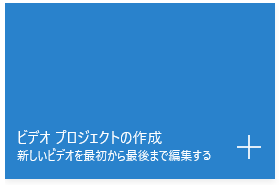
この「フォト」からはビデオで作成をしたそのままの保存形式「.mts」もそのまま保存をすることができる。
ムービーメーカーではいったん別の拡張子に変換をする必要があったので、この点は改善されている。
Movavi (モバビ) Video
プロ並みの映像を作成したいなら専用ソフトを利用しよう。
もっと細かく設定したい場合などは有償のソフトを利用をするのが便利だ。
参考までにアメリカ生まれの動画編集ソフトを紹介する。
名称:Movavi (モバビ) Video
費用:5,900円
販売:世界150か国以上
社員:300名
このソフトは動画編集に慣れていなくても、ムービーを制作することができる。
複雑な設定はなく、直感的なドラッグアンドドロップ操作が可能となり、まずは無料体験版を利用して、そのあとで完全版のライセンスを購入ることができるので安心だ。
![]() Windows用、Mac用がリリースされており、ビデオ編集とオーディオ編集、ハリウッド風の効果など動画を作成することができる。
Windows用、Mac用がリリースされており、ビデオ編集とオーディオ編集、ハリウッド風の効果など動画を作成することができる。
写真の映像の長さを調整しよう。
子供ごとの個人写真については、映像の長さなどで写真を選別する。
例えばクラブの卒業生の人数が20人、写真が5枚、写真の映像の長さを5秒とすると
20人×5枚×5秒=500秒÷60秒=8.3分
約8分間が映像時間として必要となる計算だ。
写真を減らすと当然映像時間は短くなるので、どのぐらいの映像を作成するかによって変わってくる。
時間の制限がないのであれば、多くの写真、長い映像を作成してあげたい。
必要のない場面は早送りをすればよいからだ。
そしておすすめの画像編集ソフトを最後に紹介しよう。
フィモーラ Filmora X
Youtubeなども簡単に編集できる初心者向けのソフトだ。
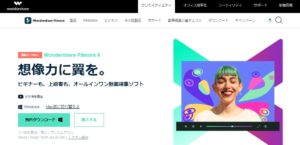
個人の利用であれば有料ソフトとしては1万円以内で手に入る編集ソフトなので、安い部類に入る。
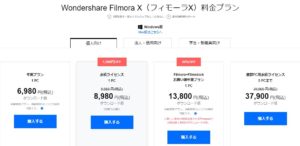
個人向けの永続ライセンスは1,000円値引きで「8,980 円(税込)」でダウンロードをすることができる。
そのソフトを最も安く手に入れる方法について解説しているので、参考までに紹介をしよう。
動画編集ソフト フィモーラ Filmora Xを安く購入する方法
5.最後に音楽を選択しよう
写真やビデオの動画を作成することができれば、最後に音楽をつけよう。
音楽はitunesなどからダウンロードをするか、CDから直接PCに保存をする。

定番の音楽として参考までに記載しよう。
1.卒業ビデオに合う元気になる音楽
・勝利の笑みを君と ウカスカジー
・The World is ours! ナオト・インティライミ
・R.Y.U.S.E.I 三代目 J Soul Brothers
・心絵 ロードオブメジャー
・疾走れ!ミライ GLAY
2.卒業ビデオに合う感動の音楽
・いきものががり YELL
・オワリはじまり かりゆし58
・3月9日 レミオロメン
・父母唄 GReeeeN
・Hero 安室 奈美恵
・さくら ケツメイシ
・あとひとつ FUNKY MONKEY BABYS
選曲の流れとしては前半は元気な音楽、最後に感動的な音楽という流れがしっくりくると思う。
音楽はとっても重要なので、ぜひ色々な音楽を聴き比べて画像にあうぴったりの音楽を選んでほしい。